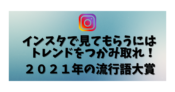インスタ加工アプリはこれ一択!文字入れ&背景消しが簡単にできる♪

本日はインスタグラムの編集、加工に便利なアプリについて解説していきます。
インスタグラムの写真をキレイに撮る方法ではなく、編集をしてインスタグラムで使う方法をお伝えします!
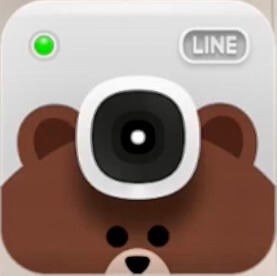
そのアプリとは皆さん馴染みのあるLINEカメラです。
LINEカメラの便利な機能を使って文字入れの投稿の編集方法について紹介していきます。
背景を簡単に消す方法もありますので、最後までご覧ください!!
動画でご覧になりたい方はYouTubeからどうぞ!
それでは行ってみましょう♪
 ヤッピー
ヤッピー
LINEカメラで編集をおすすめする理由
LINEカメラで写真を撮る以外で活用することに驚かれる方もいらっしゃるかもしれません。
インスタグラムは変化が激しく、インスタ映えというオシャレで綺麗な写真を撮るというだけではなくなっています。
今は学べるインスタグラムが人気があります。
学べるインスタグラムというのは、英会話を例に挙げると次のような感じです。

英会話を学びたいと思ったとしたら、ハッシュタグで【#英会話】と検索します。
検索結果の中には毎日英会話が学べるような投稿を見つけることができます。
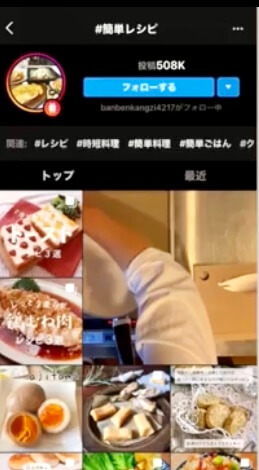
料理名で検索すると、レシピが見つかります。
学べるインスタグラムなんとなく想像がついたでしょうか?
 ヤッピー
ヤッピー
今のインスタグラムはオシャレなカフェや容姿といった見た目を重視した投稿ばかりではありません。
学べる情報を提供してくれる人がインスタグラマーとして、インスタグラムの中で人気を得ています。
さて、学べる投稿がいいことは分かりました。
では実際にどのようにして学べる投稿を編集するかというと、LINEカメラが活躍します。
LINEカメラは写真を切り抜いて文字入れするのにとても使いやすいです。
僕自身が色々使ってみて、編集アプリの中でLINEカメラは使いやすいです!
この記事を読んだら是非実践してみてください。
 ヤッピー
ヤッピー
学べるインスタグラムの投稿の編集方法
学べるインスタグラムの投稿を作るための具体的な編集方法についてご紹介します。
先ほどお伝えしたLINEカメラの他に、もう一つおすすめのアプリがあります。

- 背景を簡単に消すことができるremove bg(リムーブビージー)というアプリです。
背景を消すアプリは他にも無料のものがありますが、上手く切り抜けなくて手を加える必要があるものが多いです。
remove bgは無料なんですが、有料のものと比べても本当に優秀なアプリなのでおすすめです!
学べるインスタグラムを投稿するには写真と文字が必要です!
文字だけというのも伝わりにくく、写真だけだとファッションやコスメ、料理のレシピなど細かいことを伝えるのが難しくなります。
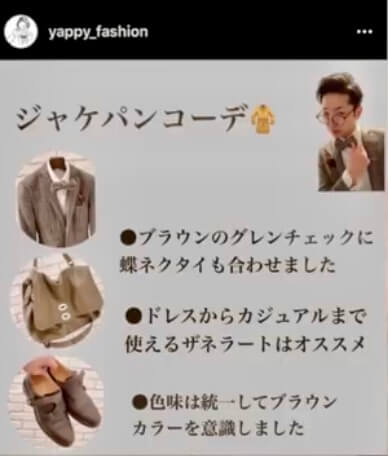
そこで、写真と文字をインスタグラムの投稿の1ページに収めて伝わりやすくします。
①remove bg(リムーブビージー)で背景を消す方法

家にある時計と帽子と写真立ての写真を実際に撮影してみました。
こちらの写真の背景を remove bg(リムーブビージー)のアプリを使って切り抜いていきます。
パソコンや他のアプリで苦労されていた方は驚くほど簡単に、修正をかけずに背景が消せます。
僕自身も他のアプリで何度もやり直しをしていました・・・
 ヤッピー
ヤッピー

先ほどの3枚の写真をアップロードというボタンを押して選択するだけです。
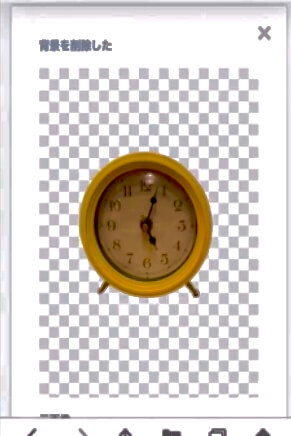
とても簡単に時計の背景を抜くことができました。
この写真の下にあるダウンロードというボタンを押します。
もしくは、写真を長押ししてもらうと【写真に追加】という表示が出てくるので選択してください。
追加すると自分のスマホに背景がくり抜かれた写真が保存されます。

帽子や写真立ての写真も同じように背景を抜いていきます。
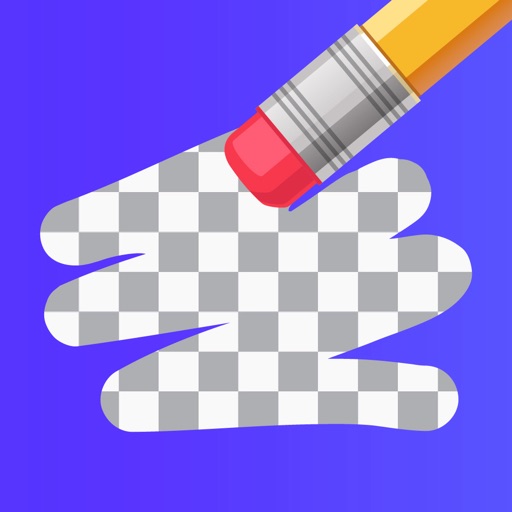
②LINEカメラで文字入れする方法
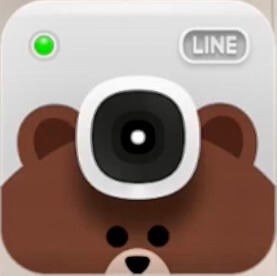
ここからはLINEカメラを活用します。
アプリをお持ちではない方は無料なので、ダウンロードして一緒に操作してみて下さい!
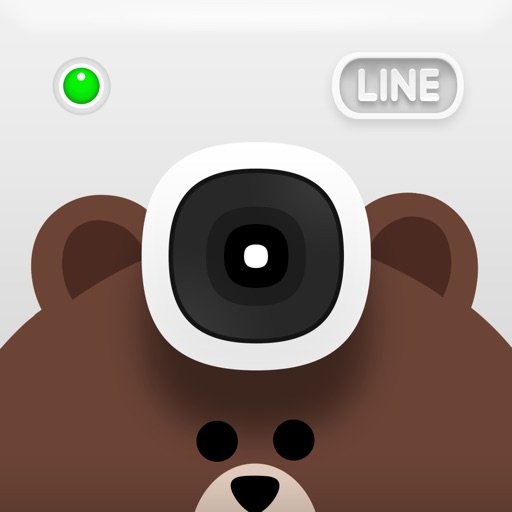
LINEカメラを開いたら、いくつか項目があります。
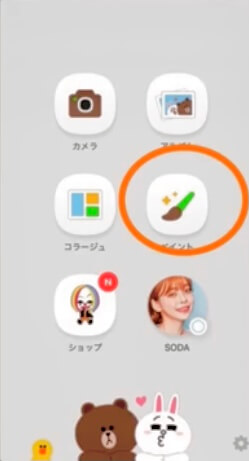
その中の【ペイント】という項目を選択してください。
開いていただくと画面の左下に画像の比率を選べる部分があります。
今回は1対1のスクエアを選びます。
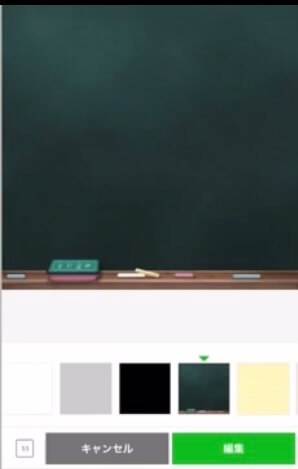
比率を選んだら背景の色を選択します。
グレーや黒板のようなものまでたくさんの種類があります。
今回はシンプルに白を選びます。
こちらは皆さんのお好みで選んでください。
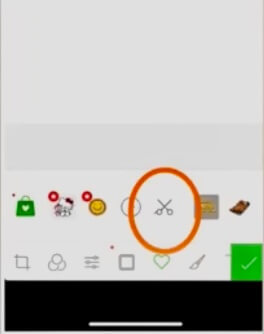
次に、画面下部にハサミマークが出ているので押してください。
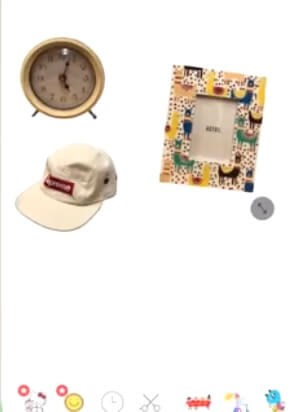
自分のスマホの写真を選択できるようになりますので、先ほど背景を抜いた3枚の写真を選びます。
写真を選ぶと枠を付けるかどうか選択できますが、今回はフレームなしにします。
選んだ写真が表示されるとピンチアウト、ピンチイン(2本の指で画面に触れた状態で、指を広げたり、近づける動作のこと)で大きさを変えることができます。
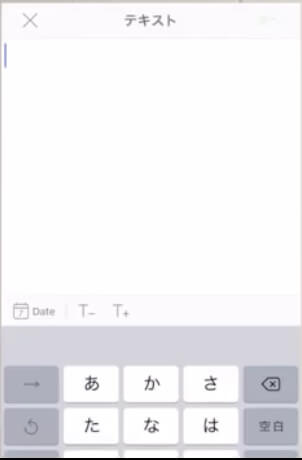
写真を好みの位置に配置したら、文字を入れていきます。
アルファベットの【 T 】を押すとテキストを入力する画面になるので打ち込んでいきます。
料理のレシピやコスメの紹介、ファッションのコーディネートなどテーマに合った文字入れをしていきましょう。
文字の大きさもさきほどの写真と同じようにピンチアウトで大きくできます。
文字の色やフォントも選ぶことができます。
これだけです!簡単すぎて驚きますよね?!
 ヤッピー
ヤッピー
まとめ
今回はLINEカメラとremove bgというアプリを使って、文字入れ投稿の編集方法について紹介しました。
写真をremove bgというアプリで背景を抜いて、LINEカメラの【ペイント】という所に写真をアップロードします。
最後に文字入れをして終了です。
こうして、インスタ映えから学べるインスタの投稿を作ることができます。
僕がいろいろ使ってみた結果、LINEカメラ一択でした!
皆さんもぜひご活用下さい♪
 ヤッピー
ヤッピー
\LINE登録者限定❗️プレゼントの受け取りはこちらから/
次に人生を変えるのはあなたの番です❗️